Come cancellare tutte le mail da TIM Mail
Se hai una casella di posta elettronica TIM Mail o Alice Mail e desideri eliminare tutte le tue email in modo rapido e semplice, seguendo le istruzioni corrette puoi farlo con facilità.
In questo articolo, ti mostreremo passo per passo come cancellare tutte le mail da TIM Mail sia utilizzando un computer che uno smartphone o tablet.
Ti forniremo anche istruzioni su come cancellare tutte le mail da Alice Mail tramite un client di posta elettronica.
Prima di iniziare, assicurati di avere tutte le informazioni necessarie per accedere al tuo account di posta.
Da computer

Vuoi liberare spazio nella tua casella di posta TIM Mail eliminando tutti i messaggi?
Ecco una guida passo-passo per farlo facilmente dal tuo computer.
1.Accesso a TIM Mail: Innanzitutto, apri il browser sul tuo computer e vai alla pagina principale di TIM Mail. Se ti viene richiesto, effettua l’accesso inserendo il tuo indirizzo email di Alice Mail e la password corrispondente. Se incontri difficoltà nell’accedere, consulta una guida specifica sui problemi di accesso ad Alice Mail.
2.Entrare nella Casella di Posta: Una volta effettuato l’accesso, clicca sulla voce “Mail” situata nella parte superiore della pagina per entrare nella tua casella di posta.
3.Selezionare la Cartella: Ora, vai alla cartella che contiene i messaggi che desideri eliminare. Può essere “Posta in arrivo” o qualsiasi altra cartella. Fai clic sul nome della cartella, che trovi nell’elenco in alto a sinistra.
4.Selezionare i Messaggi: Per selezionare tutti i messaggi presenti, metti un segno di spunta nelle caselle corrispondenti. Puoi selezionare tutti i messaggi visualizzati in una volta sola, spuntando la casella situata a sinistra nella barra grigia in alto.
5.Eliminare i Messaggi: Dopo aver selezionato i messaggi, clicca sul pulsante “Elimina”, che si trova anch’esso nella parte superiore della pagina.
6.Svuotare il Cestino: Infine, per completare l’eliminazione, vai al “Cestino” cliccando sull’opzione corrispondente nell’elenco a sinistra. Ripeti il processo di selezione e eliminazione dei messaggi come fatto precedentemente e conferma l’azione premendo sul pulsante “Sì”.
Seguendo questi passaggi, potrai cancellare facilmente tutti i messaggi indesiderati dalla tua casella TIM Mail, mantenendo la tua posta organizzata e libera da clutter.
Da smartphone o tablet

TIM Mail offre la possibilità di gestire le tue email direttamente dal tuo smartphone o tablet, utilizzando un browser.
Al momento, non esiste un’app ufficiale, quindi ecco come puoi cancellare tutte le email da Alice usando il tuo dispositivo mobile.
- Accesso a TIM Mail: Apri il browser sul tuo dispositivo mobile e vai al sito mail.tim.it. Se necessario, accedi inserendo le credenziali del tuo account di posta elettronica.
- Selezione della Cartella: Una volta entrato, tocca il pulsante ≡ situato in alto a sinistra dello schermo. Da qui, scegli la cartella che contiene le email da eliminare (ad esempio, Bozze). Se vuoi ripulire più cartelle, ripeti i passaggi seguenti per ciascuna di esse.
- Selezione dei Messaggi: Esegui un tap prolungato su una delle anteprime dei messaggi che intendi cancellare. Verranno visualizzate delle caselle accanto a ciascun messaggio. Tocca queste caselle per selezionare le email che desideri eliminare. Se vuoi selezionare tutti i messaggi visualizzati nella pagina, premi sulla casella (1) posta in alto a sinistra.
- Eliminazione dei Messaggi: Dopo aver selezionato i messaggi, premi sul pulsante del cestino, che si trova in basso a destra dello schermo, per eliminarli.
- Conferma Eliminazione: Infine, per completare il processo di eliminazione, tocca il pulsante (X) in basso a destra, vai su ≡ > Cestino e ripeti l’azione di eliminazione confermando con il pulsante “Sì”.
Seguendo questi semplici passaggi, puoi gestire facilmente e velocemente le tue email su TIM Mail direttamente dal tuo smartphone o tablet.
Cancellare tutte le mail da Alice tramite client
Se preferisci utilizzare un client di posta elettronica installato sul tuo computer piuttosto che un browser, puoi configurare il tuo account Alice Mail direttamente all’interno del programma.
Grazie al protocollo IMAP, ogni modifica che effettuerai nel client, come ad esempio la cancellazione delle email, verrà sincronizzata con il server di TIM Mail/Alice Mail.
Ecco come fare:
Configurazione del Client di Posta Elettronica
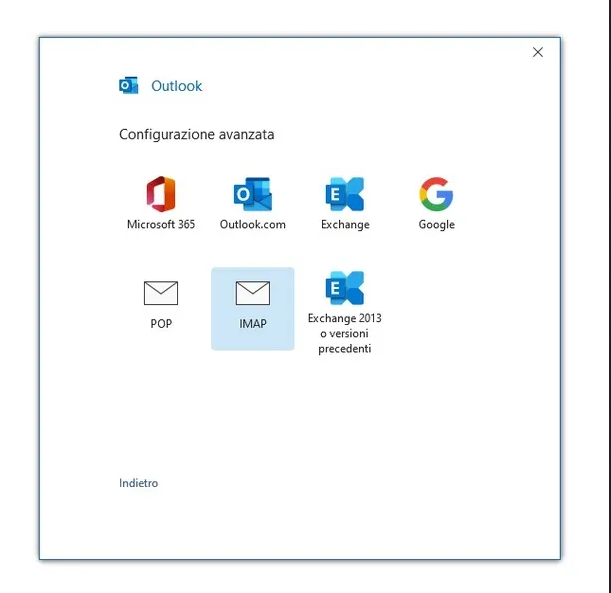
- Outlook (Windows/macOS):
- Windows: Apri Microsoft Outlook, clicca su “File” in alto a sinistra, poi su “Impostazioni account”. Clicca “Nuovo”, inserisci il tuo indirizzo Alice Mail, scegli “Connetti” e seleziona “IMAP”. Completa il modulo con le informazioni del server IMAP di Alice Mail.
- macOS: Vai su “Preferenze” nel menu Outlook, poi seleziona “Account”. Clicca su [+] in basso a sinistra, scegli “Nuovo account” e inserisci le informazioni del tuo account Alice Mail.
- Posta (Windows 11 e Windows 10):
- Clicca sull’icona dell’ingranaggio in basso a sinistra, scegli “Gestisci account” e poi “Aggiungi account”. Seleziona “Configurazione avanzata” > “Posta Internet” e inserisci i dettagli del tuo account Alice Mail.
- Thunderbird (Windows/macOS/Linux):
- Clicca sul pulsante ≡, vai su “Preferenze” > “Impostazioni account” > “Azioni account” > “Aggiungi account di posta”. Inserisci indirizzo e password del tuo account Alice e segui le istruzioni per completare la configurazione. In caso di problemi, seleziona “Configura manualmente” e inserisci i dettagli del server IMAP.
- Mail (macOS):
- Vai su “Mail” > “Preferenze”, seleziona “Account” e poi il pulsante +. Scegli “Altro account Mail” > “Continua” e inserisci i dettagli del tuo account Alice. Se la configurazione automatica non funziona, completa manualmente il modulo con i dati IMAP.
Informazioni sul Server IMAP di Alice Mail Per completare la configurazione, dovrai inserire i dettagli specifici del server IMAP di Alice Mail.
Questi includono l’indirizzo del server, la porta, e le informazioni di sicurezza.
Assicurati di avere queste informazioni a portata di mano quando configuri il tuo account.
Seguendo questi passaggi, potrai configurare facilmente il tuo account Alice Mail su vari client di posta elettronica, mantenendo sincronizzate tutte le tue email.
Parametri IMAP Alice Mail/TIM Mail
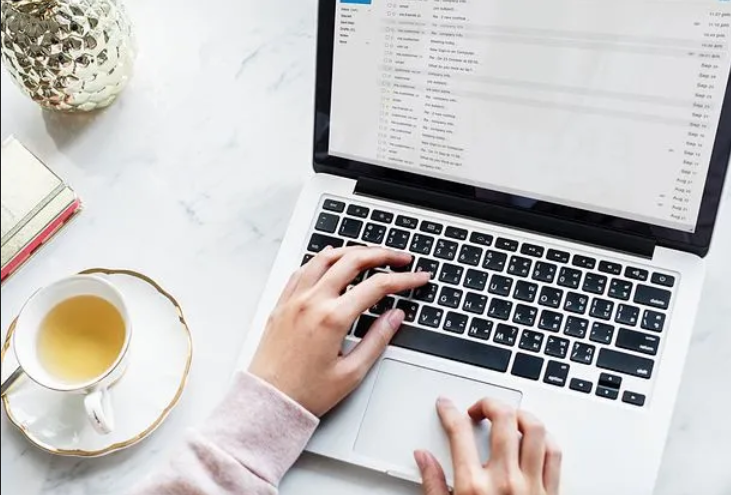
Ecco come impostare il tuo indirizzo email @alice.it nei client di posta elettronica usando i parametri IMAP.
Segui questi passaggi per una corretta configurazione.
Parametri Base di Alice Mail:
- Server di Posta in Arrivo (IMAP): in.alice.it
- Server di Posta in Uscita (SMTP): out.alice.it
- Nome Utente: il tuo indirizzo email @alice.it
- Password: la password associata al tuo account email
- Autenticazione SMTP: necessaria, utilizza lo stesso nome utente e password IMAP
- Numero Porta IMAP: 143
- Numero Porta SMTP: 587
Parametri Alternativi di TIM Mail:
Se i parametri di Alice Mail non funzionano, prova con quelli di TIM Mail.
- Server IMAP: imap.tim.it
- Server SMTP: smtp.tim.it
- Nome Utente: il tuo indirizzo @alice.it o @tim.it
- Password: la password del tuo account email
- Autenticazione SMTP: necessaria, usa lo stesso nome utente e password IMAP
- Numero Porta IMAP: 143
- Numero Porta SMTP: 587
Parametri Alternativi di TIN Mail:
Infine, puoi provare anche con i parametri di TIN Mail.
- Server IMAP: imaps.tin.it
- Server SMTP: smtps.tin.it
- Nome Utente: il tuo indirizzo @alice.it o @tin.it
- Password: la password del tuo account email
- Autenticazione SMTP: necessaria, stesso nome utente e password IMAP
- Numero Porta IMAP: 143
- Numero Porta SMTP: 587
In caso di dubbi o problemi durante la configurazione della tua email Alice nel client di posta elettronica, consulta la mia guida dettagliata sulla configurazione della posta Alice.
Seguendo attentamente questi parametri, potrai configurare con successo il tuo account email @alice.it nel tuo client di posta preferito.
Cancellazione dei messaggi
Dopo aver configurato con successo il tuo account di Alice Mail nel client, è il momento di fare spazio nella tua casella di posta.
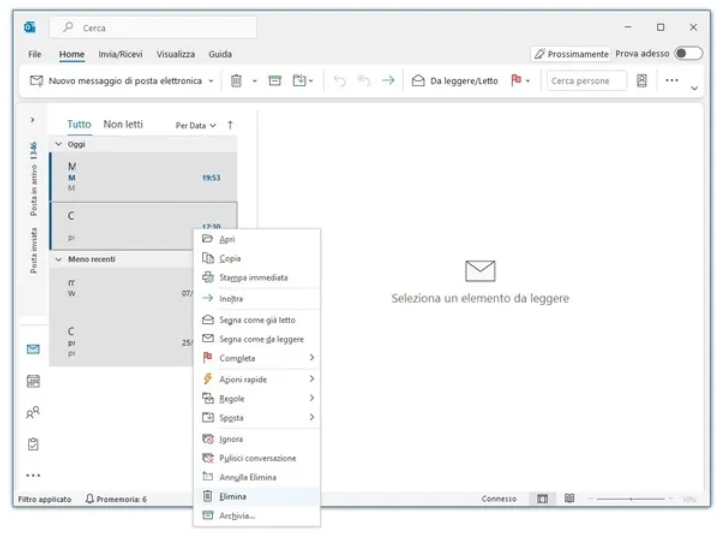
Ecco come liberarti rapidamente di tutti quei messaggi indesiderati:
- Attendi con pazienza mentre il tuo client scarica tutti i messaggi nella tua casella di posta in arrivo. Potrebbe richiedere qualche minuto, quindi rilassati e lascia che il processo faccia il suo corso.
- Una volta che tutti i messaggi sono stati scaricati, seleziona la cartella della posta in arrivo relativa ad Alice Mail o la cartella che contiene i messaggi che vuoi eliminare.
- Ora, per selezionare tutti i messaggi in una sola volta, puoi utilizzare una combinazione di tasti. Su Windows, premi Ctrl+A, mentre su macOS, premi cmd+A. In alternativa, cerca l’opzione “Seleziona tutto” nel menu del client e clicca su di essa.
- Con tutti i messaggi selezionati, fai clic destro su uno di essi e cerca l’opzione per eliminarli, solitamente denominata “Elimina messaggi selezionati” o simile. Clicca su di essa.
- I tuoi messaggi verranno spostati nel cestino. Per eliminarli definitivamente e fare spazio nella tua casella di posta, ripeti il passaggio precedente e svuota il cestino.
- Ricorda che puoi eseguire la stessa procedura anche utilizzando un client di posta sul tuo smartphone o tablet, per mantenere la tua casella di posta organizzata ovunque ti trovi.
Seguendo queste istruzioni passo dopo passo, potrai cancellare tutte le mail da TIM Mail o Alice Mail in modo rapido e semplice.
Assicurati sempre di confermare l’eliminazione delle email prima di procedere e di svuotare il cestino o la cartella di posta eliminata per rimuovere definitivamente le email dal tuo account.